
ПРАКТИЧЕСКАЯ РАБОТА
ПОСТРОЕНИЕ ДИАГРАММ И ГРАФИКОВ СРЕДСТВАМИ MSEXCEL
1. В электронной таблице построить на листе с данными линейчатую диаграмму с вертикальными столбцами (гистограмму), позволяющую отобразить рост количества серверов Интернета по годам.
|
Годы |
2002 |
2003 |
2004 |
2005 |
2006 |
2007 |
2008 |
2009 |
2010 |
2011 |
2012 |
|
Кол-во серверов |
16 |
30 |
43 |
72 |
110 |
147 |
172 |
233 |
318 |
395 |
433 |
2. В электронных таблицах построить графики кубической функции у=х3 и линейной функции у=2*х.

3. Построение рисунка «ЗОНТИК»
Приведены функции, графики которых участвуют в этом изображении:
у1= -1/18х2 + 12, хÎ[-12;12]
y2= -1/8х2 +6, хÎ[-4;4]
y3= -1/8(x+8)2 + 6, хÎ[-12; -4]
y4= -1/8(x-8)2 + 6, хÎ[4; 12]
y5= 2(x+3)2 – 9, хÎ[-4;0]
y6=1,5(x+3)2 – 10, хÎ[-4;0]
· Запустить MS EXCEL
· В ячейке А1внести обозначение переменной х
· Заполнить диапазон ячеек А2:А26 числами с -12 до 12.
· Последовательно для каждого графика функции будем вводить формулы.Для у1= -1/18х2 + 12, хÎ[-12;12]
Порядок выполнения действий:
1. Устанавливаем курсор в ячейку В1 и вводим у1
2.В ячейку В2вводим формулу= (-1/18)*А2^2+12
3. НажимаемEnterна клавиатуре
4. Автоматически происходит подсчет значения функции.
5.Растягиваем формулу до ячейки В26
6. Аналогично в ячейку С10 (т.к значение функции находим только на отрезке хÎ[-4;4]) вводим формулу для графика функции y2= -1/8х2 +6: = (-1/8)*А10^2+6
И.Т.Д.
В результате должна получиться следующая ЭТ
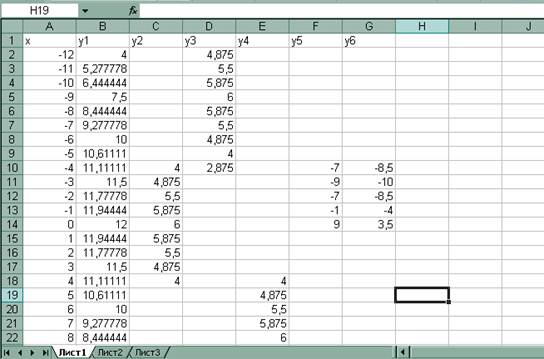
После того, как все значения функций подсчитаны, можно строить графики этих функций.
 1. Выделяем
диапазон ячеек А1:G26
1. Выделяем
диапазон ячеек А1:G26
2. На панели инструментов выбираем меню Вставка→ Диаграмма.
3. В окне Мастера диаграмм выберите Точечная → Выбрать нужный вид→ Нажать Ok.
В результате должен получиться следующий рисунок:
Задания для индивидуальной работы
Построить графики функций в одной системе координат. Получить рисунок.
1. «Очки» х от -9 до 9, шаг 1
1)
![]()
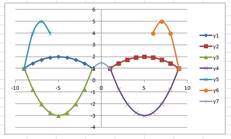 2)
2) ![]()
3)
![]()
4)
![]()
5)
![]()
6)
![]()
7)
![]()
2. «Птица»x от -6 до 9 с шагом 1
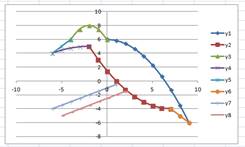 1)
1) ![]()
2)
![]()
3)
![]()
4)
![]()
5)
![]()
6)
![]()
7)
![]()
8)
![]()
3. «Динозаврик» х от -9 до 13 с шагом 0,2
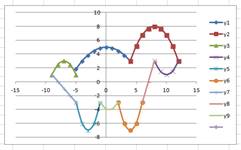 1)
1) ![]()
2)
![]()
3)
![]()
4)
![]()
5)
![]()
6)
![]()
7)
![]()
8)
![]()
9)
![]()
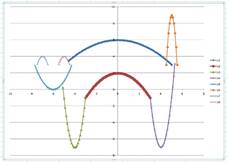 4. «Кошка» х от -7,7 до 5,5 с шагом
0,1
4. «Кошка» х от -7,7 до 5,5 с шагом
0,1
1)
![]()
2)
![]()
3)
![]()
4)
![]()
5)
![]() 7)
7) ![]()
6)
![]() 8)
8) ![]()
Задачи повышенного уровня, для углубленного изучения
Диапазон и шаг определите сами (на разных отрезках они могут быть различны)
1. Построить бабочку
1.
y = – (x+2)2 + 6, ![]()
y = – (x – 2)2 + 6, ![]()
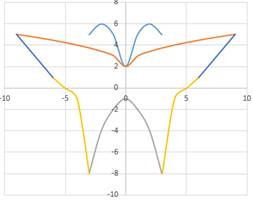 2. y =
2. y = ![]() +
2,
+
2, ![]() обратите внимание, что к отрицательным значениямx нужно применить функцию
еще МОДУЛЬ, иначе значения на отрезке
обратите внимание, что к отрицательным значениямx нужно применить функцию
еще МОДУЛЬ, иначе значения на отрезке ![]() не посчитаются.
не посчитаются.
3.
y =![]() ,
,![]() обратите внимание, что в степень возводится 2, а не -2.
обратите внимание, что в степень возводится 2, а не -2.
4.
y = ![]() ,
,
![]()
5.
y = – (x +5)3, ![]()
y = (x – 5)3,![]()
6.
y = – 4/3![]() ,
,
![]()
y = 4/3![]() ,
,
![]()
Примечание:
· Для
![]() применяют функцию =КОРЕНЬ(число)
- возвращает значение квадратного корня.
применяют функцию =КОРЕНЬ(число)
- возвращает значение квадратного корня.
·
Для
![]() применяют функцию =МОДУЛЬ(число)
- возвращает модуль (абсолютную) величину числа.
применяют функцию =МОДУЛЬ(число)
- возвращает модуль (абсолютную) величину числа.
· Степенные функции можно также вводить, используя ^. Пример: x3 будет выглядеть так =(ячейка)^3
· C возведением числа в степень х можно использовать тот же прием, либо применить функцию =СТЕПЕНЬ(число; степень). Например: 3xбудет выглядеть так: = СТЕПЕНЬ (3; ячейка)
2. Построить кита
![]()
![]()
![]()
![]()
![]()
![]()
![]()
![]()
![]()
![]()
3. Построить лицо человека
1.
у =1/8x2 – 8![]()
2.
у =–1/8x2+ 8![]()
3.
у =–1/3x2![]()
4.
у =1/3x2 – 6![]()
5.
у =1/16x2+ 6![]()
6.
у =–1/4x2+11, ![]()
7.
у =1/2x2 – 7![]()
8.
у =–1/9x2 – 6![]()
9.
у =(![]() –
3)2 +2
–
3)2 +2![]()
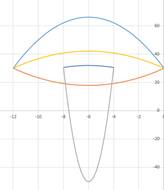 4. Построить гриб с шагом 0,2
4. Построить гриб с шагом 0,2
1. y = – (x + 6)2
+ 66, ![]()
2. y = (x + 6)2/3
+ 18, ![]()
3. y = 20(x + 6)2
– 50, ![]()
4. y = – (x + 6)2/3
+ 42, ![]()
5. y = – (x + 6)2/3
+ 32, ![]()
5. Построить рыбу с шагом 0,5
1. y = –0,05x2 +
5, ![]()
 2. y = –0,05x2
– 5,
2. y = –0,05x2
– 5, ![]()
3. y = 170/x – 17, ![]()
4.y = –170/x+ 17,![]()
5.y = –510/x+ 37, ![]()
6.y = 510/x –37,![]()
7.y = 3x – 48, ![]()
8.y = –3x + 48, ![]()
9.y = –x2 – 10x –
24, ![]()
10.y = x2 +10x + 24,
![]()
11.y = cos x – 7, ![]()
12.y = cos x – 9, ![]()
6. Построить лягушку
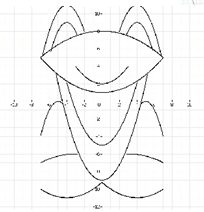 1. y = –3/49x2
+ 8,
1. y = –3/49x2
+ 8, ![]()
2.
y = 4/49x2 + 1, ![]()
3.
y = –0,75(x+4)2+ 11, ![]()
4. y = –0,75(x – 4)2+
11, ![]()
5. y = –(x+ 4)2+
9, ![]()
6. y = –(x – 4)2+
9, ![]()
7. y = 4/9x2
– 5, ![]()
8. y= 4/9x2–
9, ![]()
9. y = –1/16(x+3)2
– 6, ![]()
10. y = –1/16(x – 3)2
– 6 ,![]()
11. y = 1/9(x+ 4)2–11,
![]()
12.y = –1/9(x – 4)2–11,
![]()
13. y = –(x+5)2,
![]()
13. y = –(x – 5)2,
![]()
14.y = 2/9 x2,
![]()
Материалы на данной страницы взяты из открытых источников либо размещены пользователем в соответствии с договором-офертой сайта. Вы можете сообщить о нарушении.